Balance Analítico
Este informe es similar al Balance de Prueba, pero también incluye los saldos de Haber y Debe para cada Cuenta. El documento impreso además muestra los balances acumulados de la gestión.
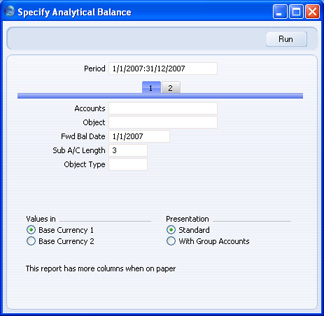
Encabezado
- Periodo
- Pegado Especial
opción Periodos de Informe, módulo Sistema
- Ingresa un periodo a ser abarcado por el informe. Por defecto se ofrece el primer archivo de la opción 'Periodos de Informe'.
- Cuentas
- Pegado Especial
registro Cuentas, módulos Contabilidad/Sistema
- Rango de Informe Alfa
- Delimita el informe en función a una sola Cuenta o un rango de Cuentas.
- Objeto
- Pegado Especial
registro Objetos, módulos Contabilidad/Sistema
- Ingresa un Objeto aquí para que los balances en el informe, se calculen en función a los Asientos con ese Objeto solamente. A diferencia de los demás informes de Contabilidad, aquí solo podrás cargar un Objeto; si ingresas un conjunto de Objetos separados por comas, el informe quedará vacío.
- Fecha As. Apertura
- Especifica aquí la fecha en función a la cual, se calculará los Balances de Apertura. La fecha por defecto es la primera fecha del periodo especificada para el informe.
- Longitud Sub. Cta.
- Este campo se utiliza conjuntamente con la casilla 'Sub-Cta. Totales' (solapa 2). Por favor, revisa la descripción de esa casilla más abajo para obtener detalles.
- Tipo de Objeto
- Pegado Especial
opción Tipos de Objeto, módulo Contabilidad
- Ingresa un Tipo de Objeto aquí para que los balances sean calculados en función a los Asientos con Objetos pertenecientes sólo a cierto Tipo de Objeto.
- Valores en
- Si estás usando el sistema de Base-dual, los valores en este informe se pueden mostrar en cualquiera de las Monedas Base. Utiliza estas alternativas para escoger la Moneda a emplearse en esta ocasión.
- Si no estás usando el sistema de Base-dual, activa el radio botón ‘Moneda Base 1’ para producir un informe en tu Moneda local.
- Incluir Simulaciones
- Escoge una de estas alternativas para incluir asientos simulados en el informe. Si escoges la alternativa ‘Todas’, no se incluirán simulaciones con estado “Inválido” o “Transferido”.
- Presentación
- Se puede producir dos versiones de este informe:
- Estándar
- Esta versión del informe muestra solamente Cuentas estándar.
- Con Grupo Cuentas
- Esta versión del informe está diseñada para manejo en Portugal. Incluye los encabezados jerárquicos (con subtotales) definidos usando la casilla Grupo de Cuenta en la pantalla de Cuenta. Por favor, haz clic aquí para mayores detalles.
- Si la casilla ‘Declaración de Apertura’ está tildada, el informe mostrará sólo Balances de Cuenta.
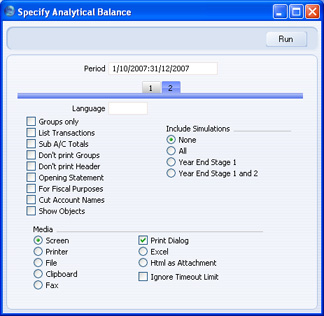
- Idioma
- Pegado Especial
opción Idiomas, módulo Sistema
- Podrás producir el Informe Balance Analítico en distintos Idiomas; ingresa el Código de Idioma requerido aquí. Así, la traducción apropiada para cada Nombre de Cuenta será extraída de la solapa 'Textos' en el registro individual de la Cuenta aludida.
- Si no ingresas un Idioma aquí, sino en la opción Información de Empresa del módulo Sistema, el informe será producido en ese Idioma cuando tildes la casilla ‘Descripción de Cta. en Idioma de Empresa’ dentro de las Opciones de Asientos del módulo Contabilidad.
- Solo Grupos
- Si tildas esta casilla, el informe mostrará solamente los subtotales para grupos de Cuentas asociados usando el primer dígito del Código de Cuenta. Si no tildas esta casilla, se mostrará los balances para cada Cuenta conjuntamente con los subtotales de grupo.
- Listar Transacciones
- Con esta casilla tildada, se listará los Números de Asiento de todas las Transacciones que caigan dentro del periodo de informe, a su vez junto con los totales de haber y debe. Toda esta información aparecerá en la parte de abajo del informe.
- Sub-Cta. Totales
- Esta casilla transporta el grupo de los totales descritos en la casilla ‘Solo Grupos’, hacia otra etapa. Despliega los subtotales para los grupos de Cuenta con los mismos dígitos iniciales. La cantidad de dígitos iniciales ingresa en el campo ‘Longitud Sub-Cta.’. Por ejemplo, si la Longitud Sub-Cta. es 3, los balances para las Cuentas 4011, 4012 y 4014 aparecerán como un subtotal. El total del grupo de un solo dígito (para las Cuentas que comienzan con 4 en el ejemplo) aparecerá también.
- Sin Imprimir Grupos
- Por defecto, el informe lista los balances para cada Cuenta conjuntamente con los subtotales de grupo (subtotales de balances de Cuentas con el mismo dígito inicial). Si no deseas imprimir los subtotales de grupo, tilda esta casilla.
- Sin Imprimir Encabezados
- Tilda esta casilla si deseas que el informe se imprima sin el encabezado.
- Declaración de Apertura
- Esta casilla sólo se utiliza juntamente con la casilla ‘Con Grupo de Cuentas’ descrita abajo. Esta combinación produce un informe que muestra únicamente Balances de Cuentas.
- Cortar Nombres de Ctas.
- Esta casilla imprime versiones abreviadas de cada Nombre de Cuenta
- Mostrar Objetos
- Por lo general, el informe muestra los totales de balance para el Haber y el Debe en cada Cuenta. En ese sentido, si deseas mostrar los balances subtotales para cada Objeto, tilda esta casilla.
- Incluir Simulaciones
- Escoge una de estas alternativas para incluir asientos simulados en el informe. Si escoges la alternativa ‘Todas???, no se incluirá simulaciones con estado “Inválido” o “Transferido”.
|
